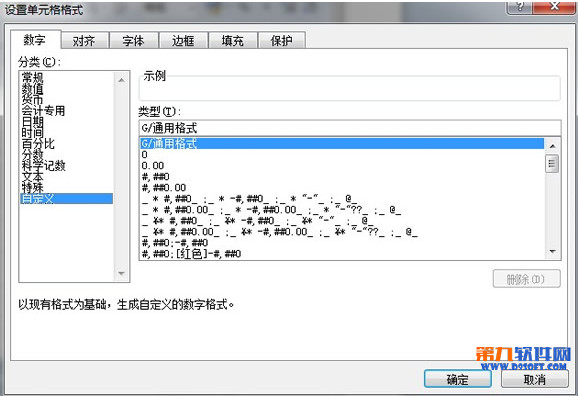萬盛學電腦網 >> PowerPoint教程 >> PPT高級知識 >> 放映PPT幻燈片時如何查看演講者備注
放映PPT幻燈片時如何查看演講者備注
以前設置演示者視圖時可能會出現問題,但是在 PowerPoint 2013 中已有很大改進。只需連接監視器,PowerPoint 將自動設置。在演示者視圖中,您可以在演示時看到您的備注,而觀眾只能看到您的幻燈片。
在 PowerPoint 幻燈片窗口底部,單擊“幻燈片放映視圖 ”。

提示 現在,如果您在一台監視器上使用 PowerPoint,並且想要顯示演示者視圖,請在“幻燈片放映 ”視圖中,在左下角的控制欄上單擊
,然後單擊“顯示演示者視圖 ”。
您可以在演示者視圖中執行下列操作:
若要移動到上一張或下一張幻燈片,請單擊“上一張 ”或“下一張 ”。
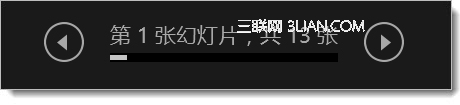
若要查看演示文稿中的所有幻燈片,請單擊“查看所有幻燈片 ”。

提示 您將看到演示文稿中所有幻燈片的縮略圖(如下所示),這樣在放映時易於跳轉到特定幻燈片。
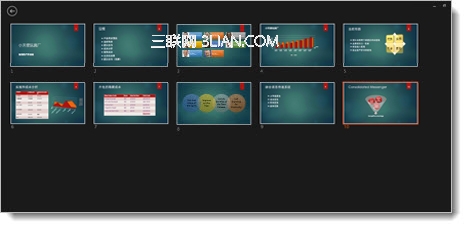
/
要近距離查看幻燈片中的細節,請單擊“放大幻燈片 ”,然後指向您要查看的部分。

若要在演示時指向幻燈片或在上幻燈片書寫,請單擊“筆和激光筆工具 ”。

/
若要在演示文稿中隱藏或取消隱藏當前幻燈片,請單擊“變黑或還原幻燈片放映 ”。

演示者視圖自動擴展到投影儀或外部監視器,但是,您可以切換監視器。
提示 要手動確定哪台計算機將在演示者視圖中顯示您的備注,哪台計算機將面向觀眾(幻燈片放映視圖),請在任務欄上和演示者視圖頂部單擊“顯示設置 ”,然後單擊“交換 演示者視圖 和幻燈片放映 ”。

注:轉載請保留,更多請關注三聯辦 公軟件教程欄目,三聯電腦辦公群:189034526歡迎你的加入
PPT高級知識排行
办公软件推薦
相關文章
copyright © 萬盛學電腦網 all rights reserved